FreeCAD チュートリアル マグカップ(2/3)
取っ手の作成
次にマグカップの取っ手を作成します。
-
取っ手形状用のスケッチ面の作成
新しいスケッチ平面の作成
を実行し、スケッチ平面の作成ダイアログでXZ平面を選択してをクリックします。
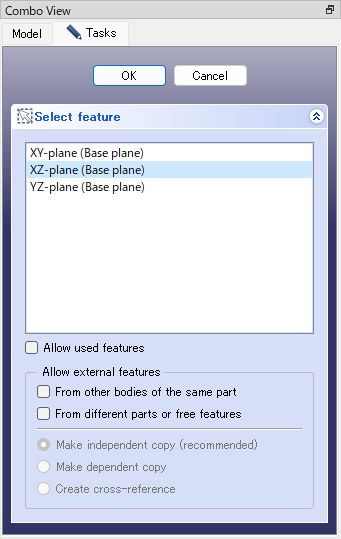
スケッチ平面の作成ダイアログ -
取っ手形状のスケッチ作成
まず作業しやすいようにスケッチ面手前側の形状を非表示
にします。
連続線の作成
を選択後、4点をクリックして取っ手のおおまかな形を作成します。右クリックで連続線の作成を終了します。
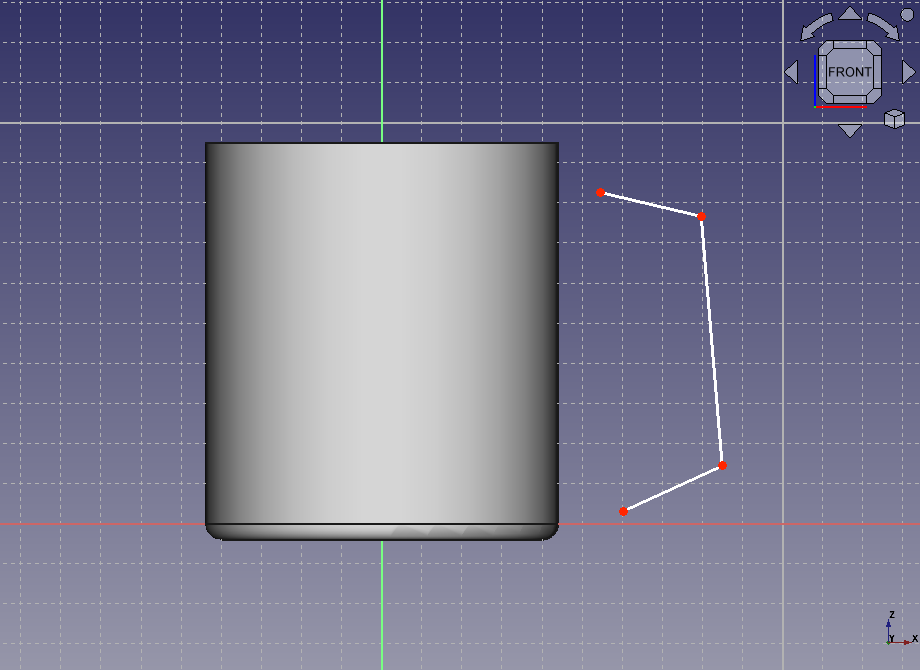
取っ手のおおまかな形の作成 寸法拘束
を実行し、線分の上側の端点をクリックして選択します。キーボードのMキーを押すと拘束の種類を切り替えられるので、水平・垂直の両座標が表示されるまでMキーを押し、クリックします。表示されるダイアログにそれぞれ75、42と入力して座標を (42mm, 75mm) に拘束します。
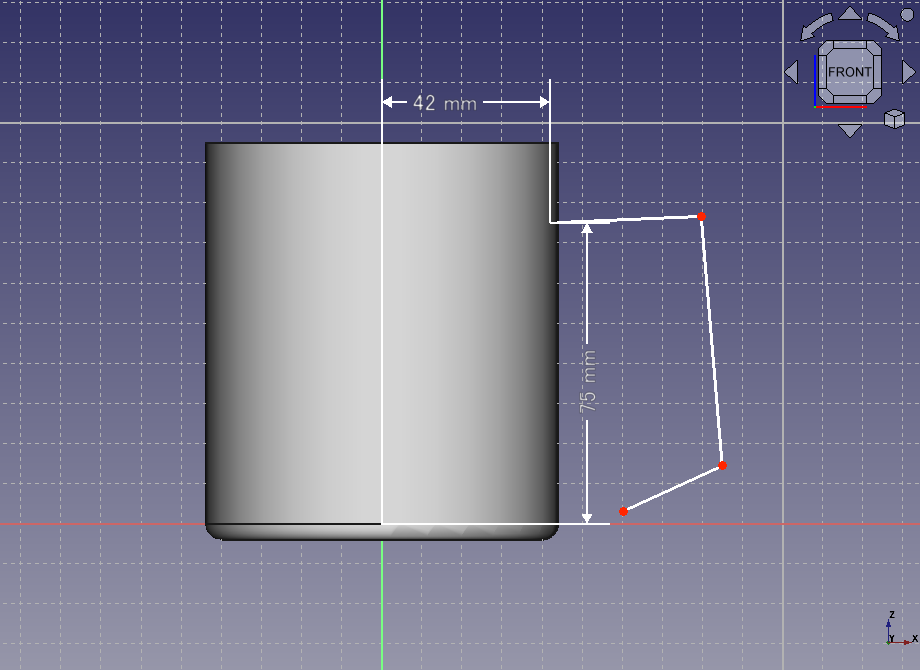
上側の端点の座標を拘束 同様に線分の下側の端点をクリックしてそれぞれ25、42と入力して、座標 (42mm, 25mm) に拘束します。右クリックで寸法拘束を終了します。
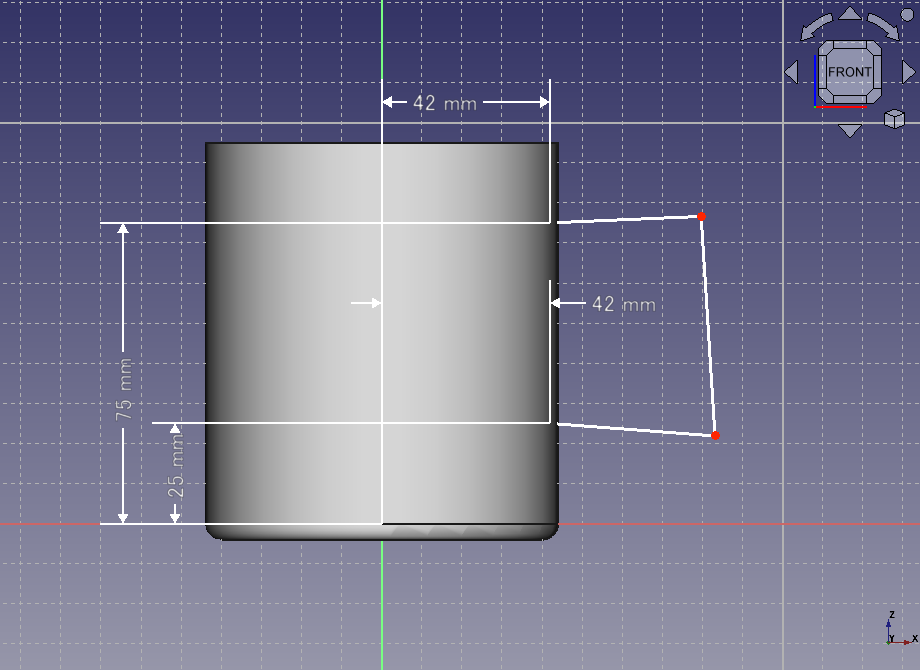
下側の端点の座標を拘束 水平/垂直拘束
を実行し、線分の上側の辺を選択して水平に拘束します。また線分の右側の辺を選択して垂直に拘束します。右クリックで水平/垂直拘束を終了します。
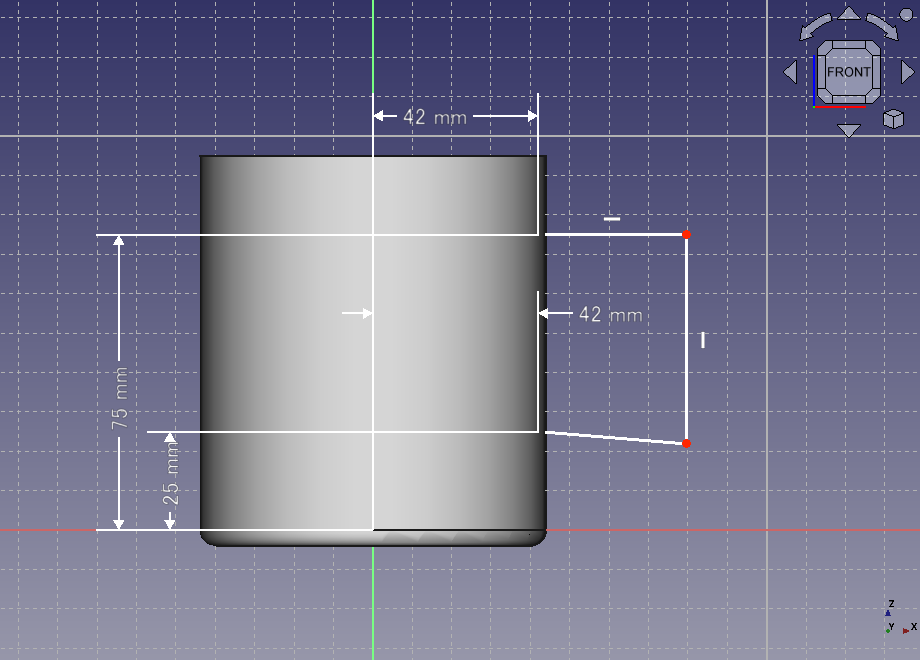
辺の水平、垂直拘束 角の丸め
を実行後、線分の角を作る2辺を選択して角に丸みをつけます。同じ操作を繰り返して両方の線分の角に丸みをつけます。右クリックで角の丸めを終了します。
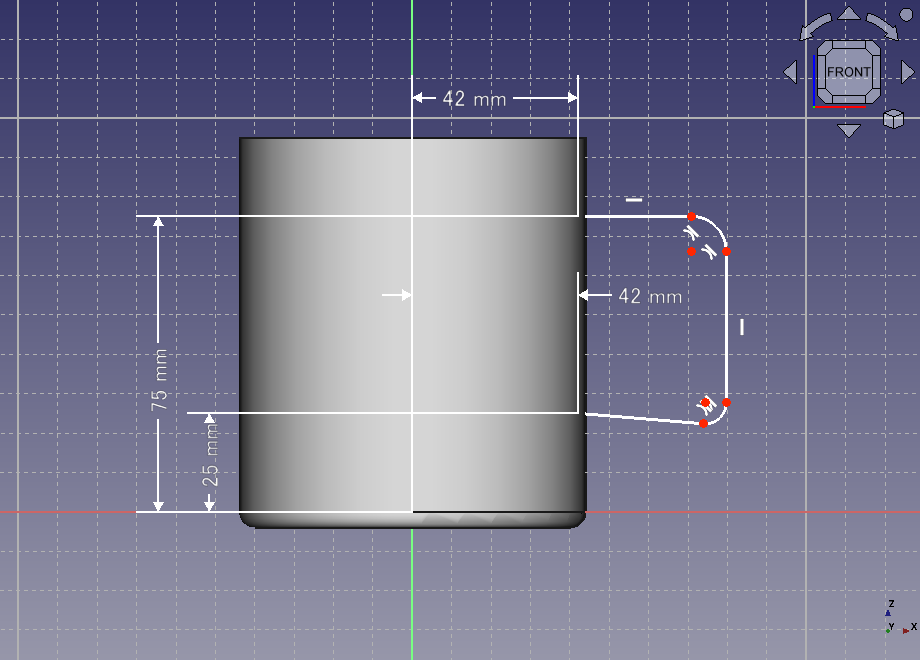
角の丸め 寸法拘束
を実行し、線分の上側の辺を選択して水平距離を 30mm に拘束します。また線分の右側の辺を選択して垂直距離を 25mm に拘束します
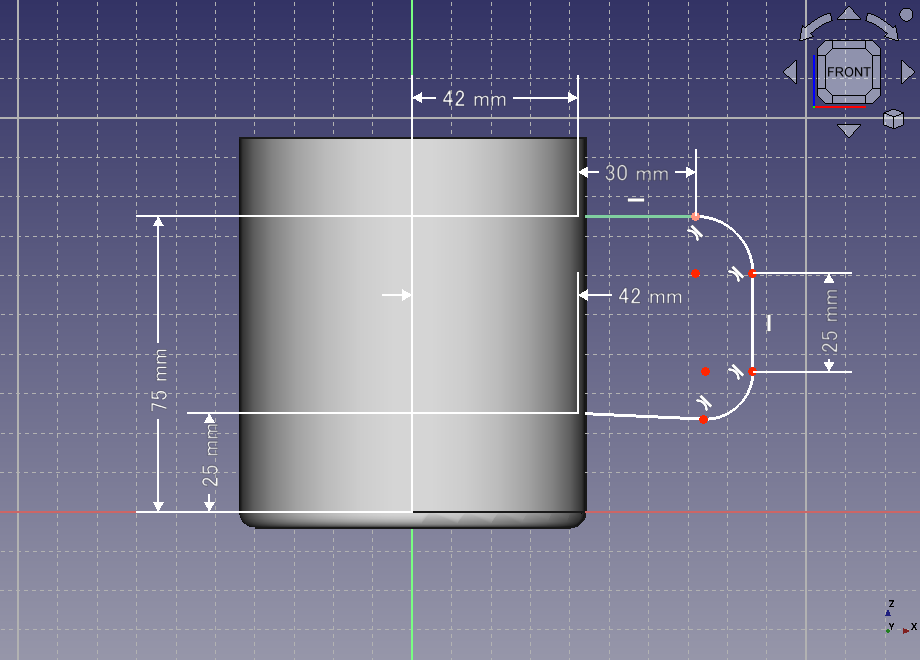
辺の水平距離、垂直距離の拘束 さらに角部分の弧を選択して角の丸め半径を10mmに拘束します。上下とも同じように丸め半径を10mmに拘束します。
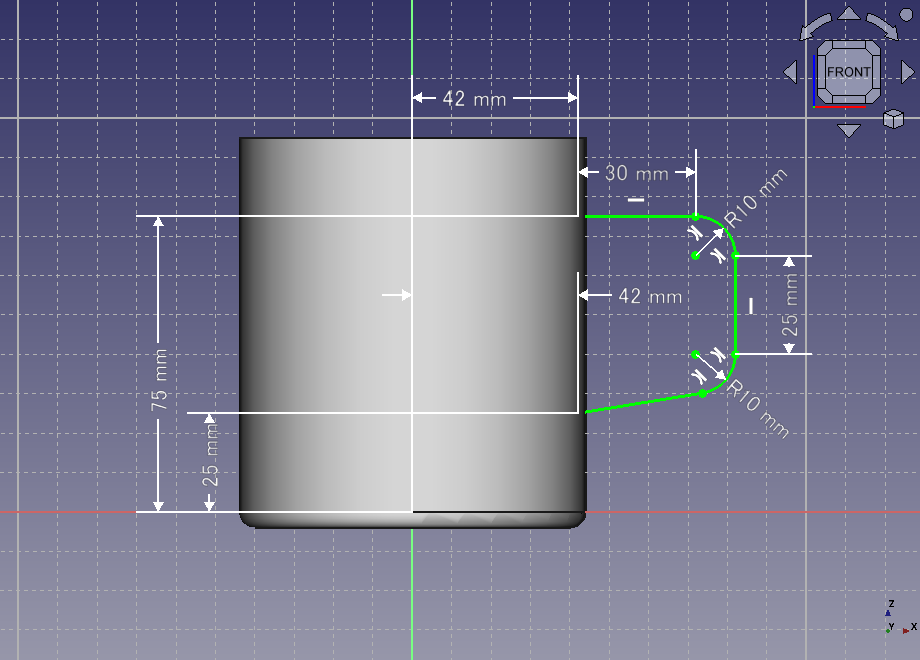
角の丸め半径の拘束 角の丸め半径を2ヶ所とも拘束するとスケッチが完全拘束状態になり、緑色で表示されるので、右クリックで寸法拘束を終了し、タスクパネルのをクリックしてスケッチの編集を終了します。
-
取っ手断面用のスケッチ面の作成
作成したスケッチの縦方向のエッジを 3D ビューで選択し、データム面の作成
を実行します。データム面とは基準面として使用できる仮想的な平面です。
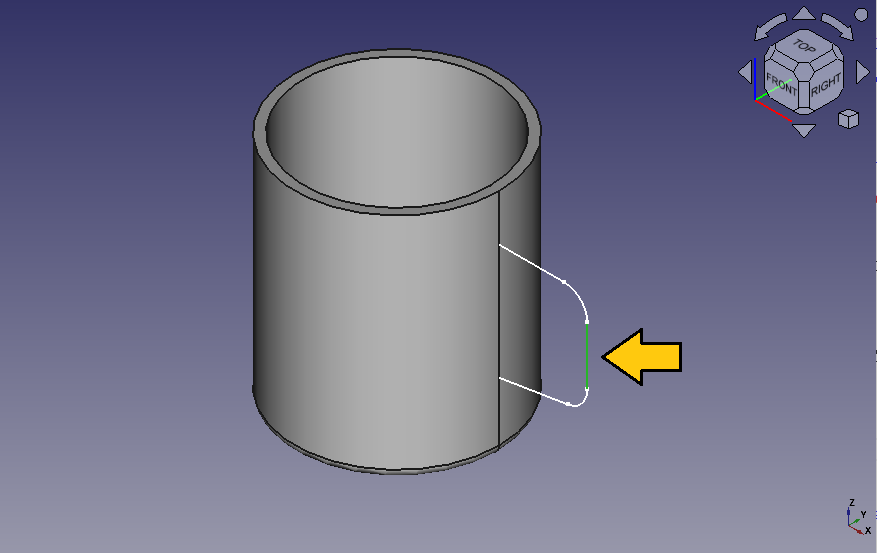
スケッチの選択 ダイアログのアタッチモードで「エッジに垂直」が選択されていることを確認してをクリックするとデータム面が作成されます。
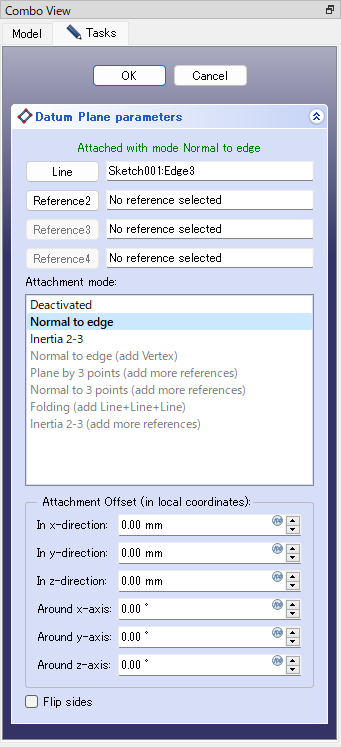
データム面のパラメーター 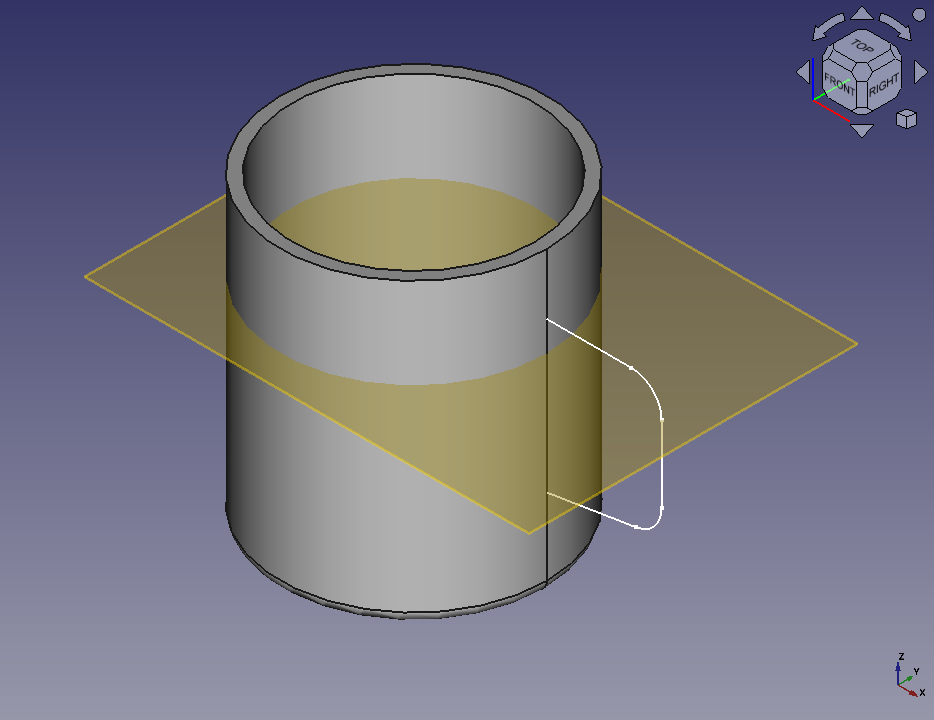
データム面 作成したデータム面を 3D ビューで選択してからスケッチ面の作成
を行なうと、データム面上に新たなスケッチ面が作成されます。
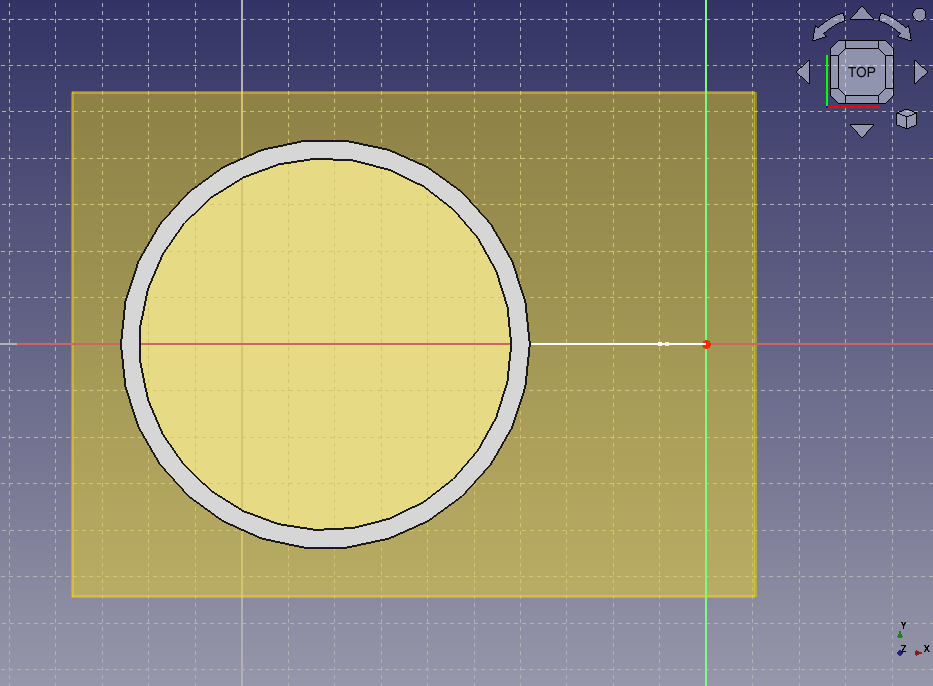
データム面上のスケッチ面 スケッチ面を作成したらデータム面の表示は不要なので、モデルツリーでデータム面「DatumPlane」を選択し、キーボードのスペースキーを押して非表示にしておきます。
-
取っ手断面のスケッチ作成
長円の作成
を実行後、スケッチ面上の3点を選択して長円を作成します。右クリックで長円の作成を終了します。
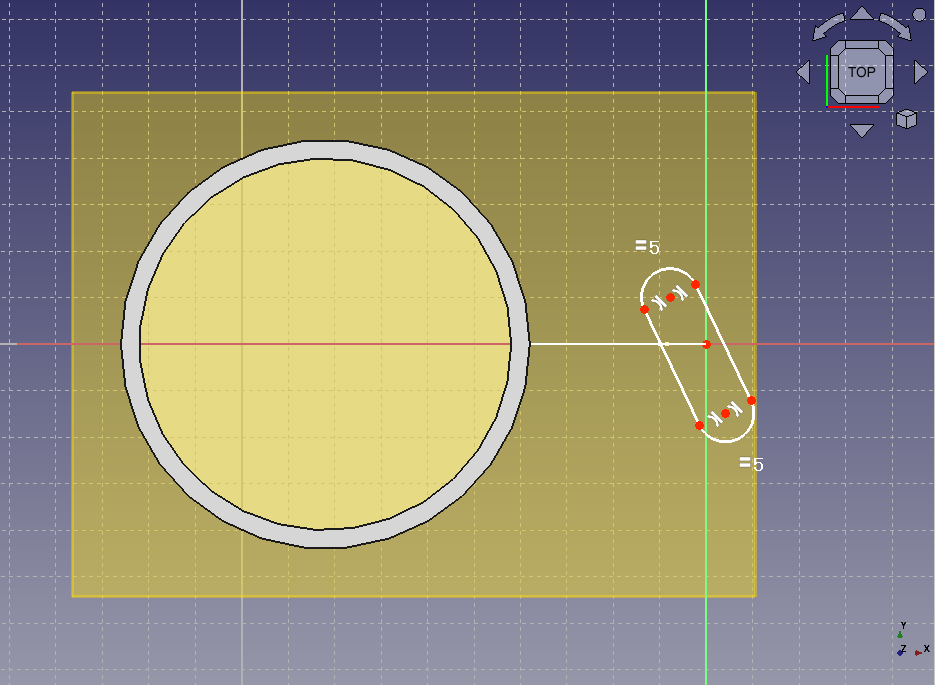
長円の作成 対称拘束
を実行後、長円の中心点2点とスケッチ面の水平軸を選択して、水平軸を対称線として長円の中心点を対称な位置に拘束します。右クリックで対称拘束を終了します。
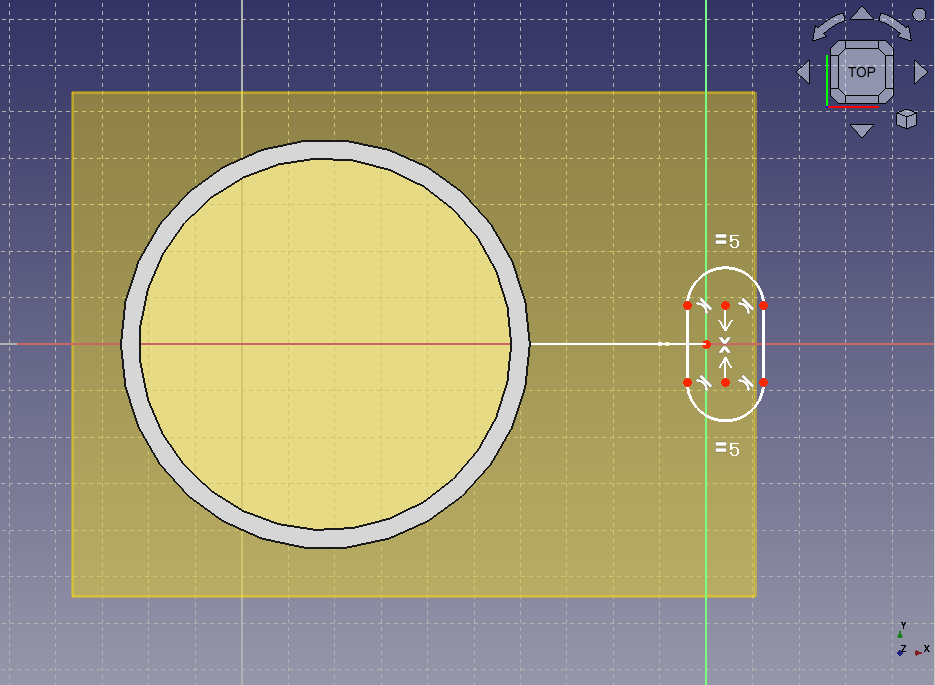
対称拘束 寸法拘束
を実行し、長円の上側の円部分を選択して半径を5mmに拘束します。
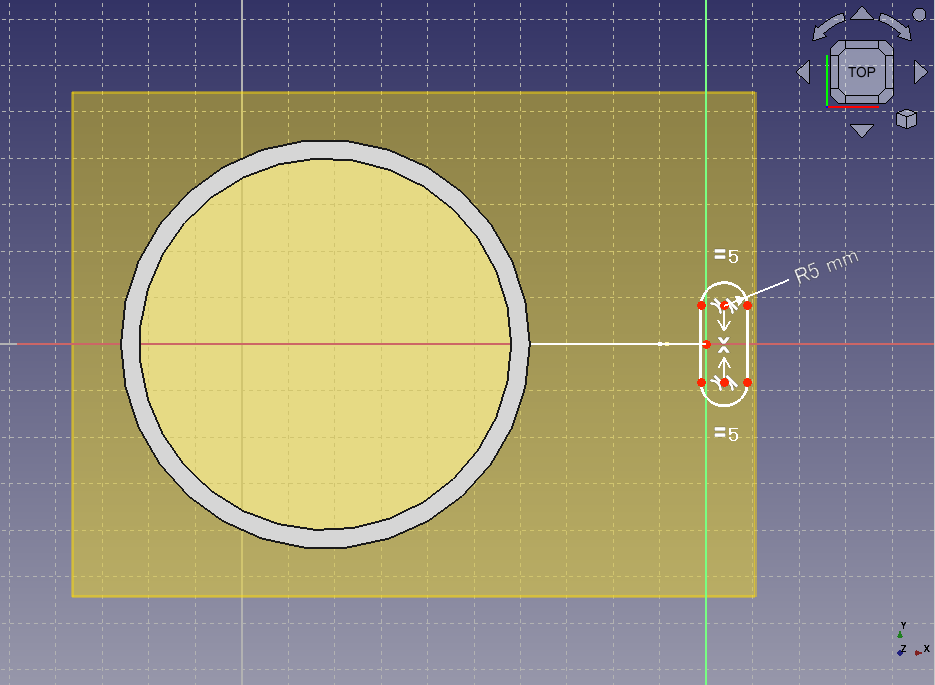
半径の拘束 長円の左上の点を選択します。キーボードのMキーを押すと拘束の種類を切り替えられるので、水平・垂直の両座標が表示されるまでMキーを押し、クリックします。表示されるダイアログにそれぞれ2.5、5と入力して座標を(5mm, 2.5mm)に拘束します。
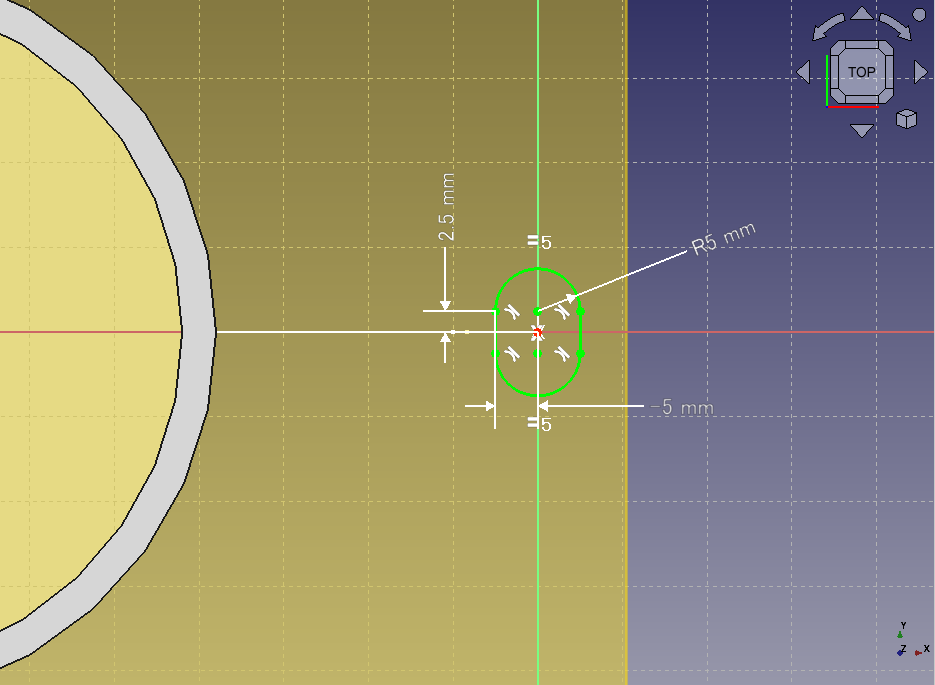
座標の拘束 スケッチが完全拘束状態になり、緑色で表示されるので、右クリックで寸法拘束を終了して、タスクパネルのをクリックしてスケッチの編集を終了します。
以上で取っ手断面用のスケッチができあがりました。

スケッチの完成 -
スイープによる取っ手の立体化
モデルツリー上で断面のスケッチ(Sketch002)を選択してから加算パイプ(スイープ)
を実行するとダイアログが表示されます。
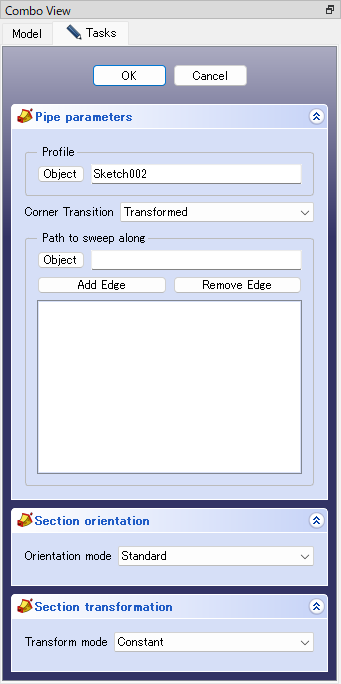
スイープ用のダイアログ ダイアログ上の「スイープ経路」の下のボタンをクリックし、3Dビュー上でスイープ径路となる取っ手部分のスケッチを選択します。スイープ結果が3Dビュー上に表示されるのでをクリックしてスイープを終了します。
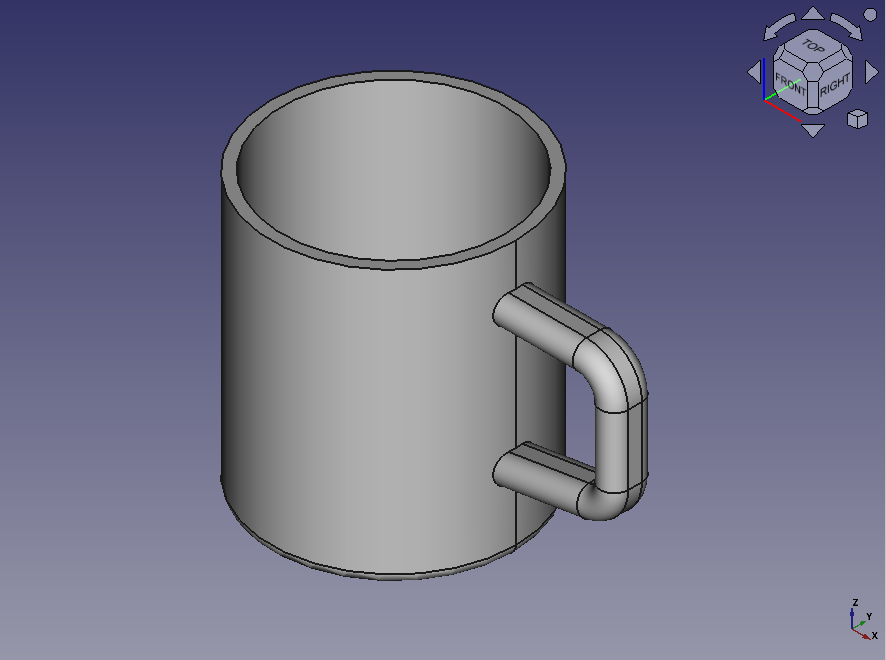
スイープの結果